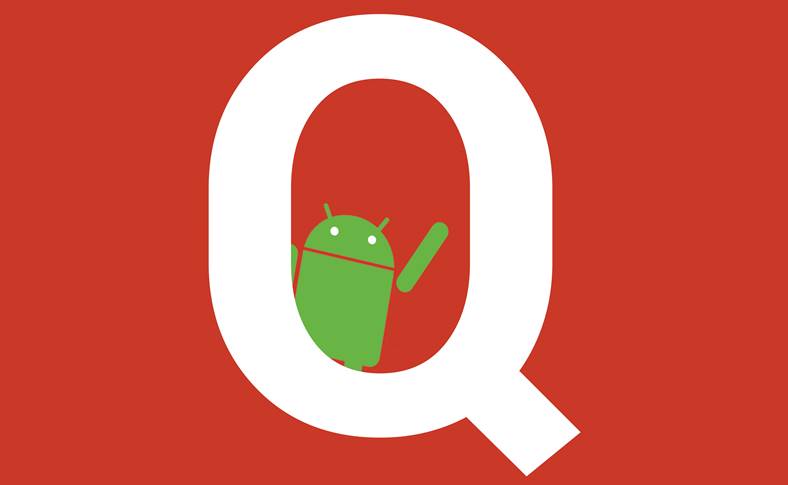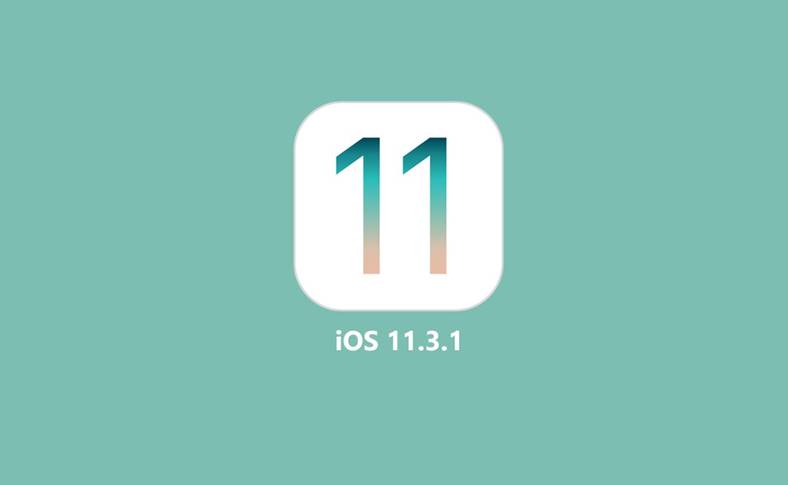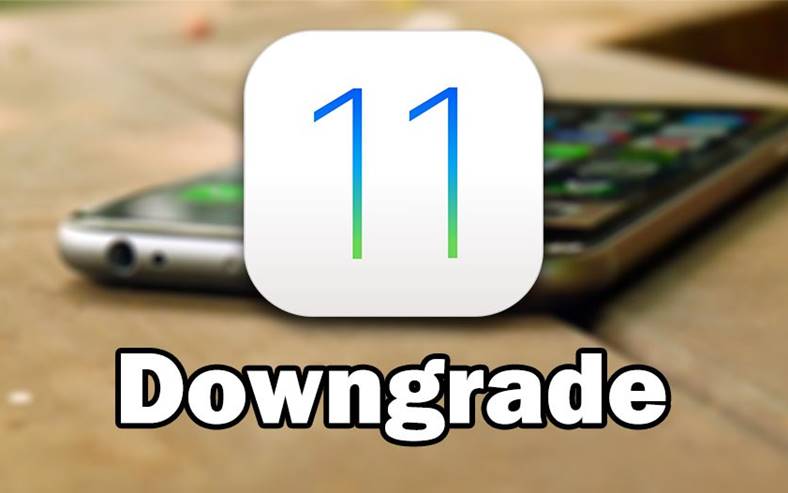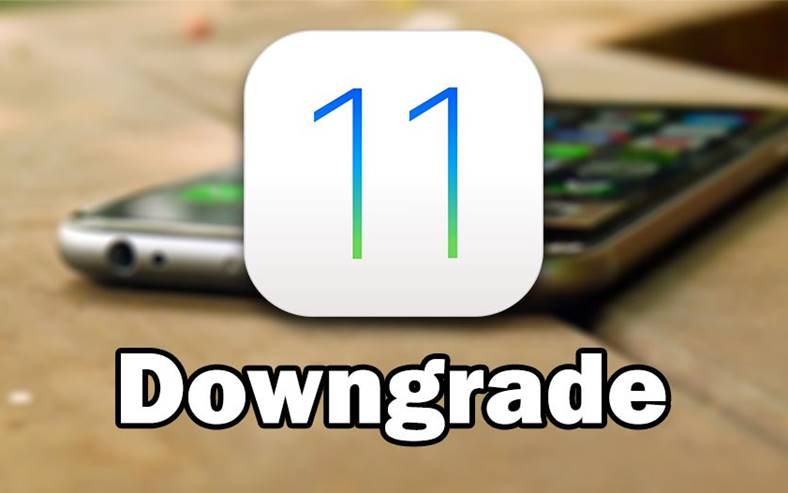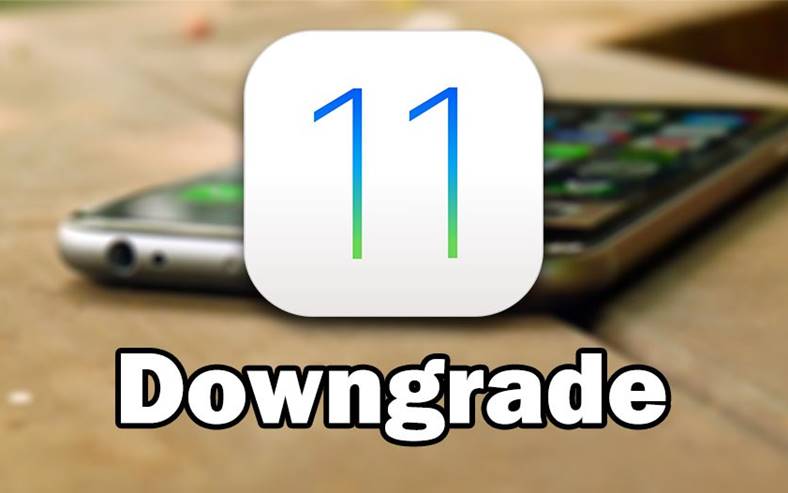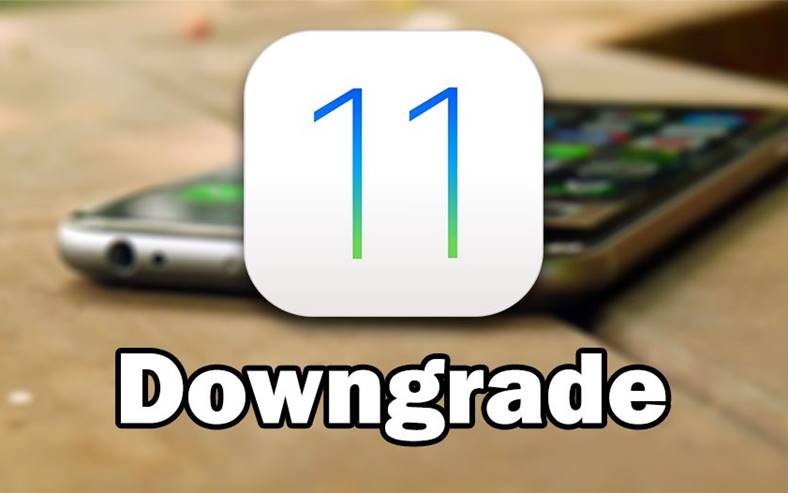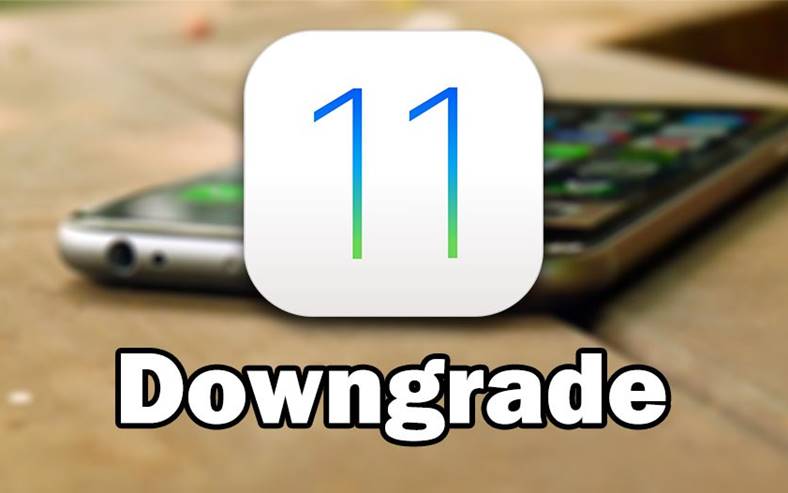Downgrade da iOS 9 a iOS 8.4 può essere eseguito su qualsiasi iPhone, iPad o iPod Touch su cui è stato installato iOS 9 beta 1, iOS 9 beta 3, iOS 9 beta 3 o iOS 9 beta pubblica 1, iOS 8.4 essendo l'unica versione pubblica firmata da Apple tramite iTunes.
Downgrade da iOS 9 a iOS 8.4 può essere eseguito su qualsiasi iPhone, iPad o iPod Touch su cui è stato installato iOS 9 beta 1, iOS 9 beta 3, iOS 9 beta 3 o iOS 9 beta pubblica 1, iOS 8.4 essendo l'unica versione pubblica firmata da Apple tramite iTunes.
Settimana Apple ha smesso di firmare SHSH per iOS 8.3, ad esempio eseguire il downgrade da iOS 9 a iOS 8.4 l'unica soluzione resta quella di tornare a una versione di iOS di cui puoi effettuare il jailbreak senza problemi, se hai bisogno di tale sfruttamento del tuo sistema operativo.
Ti ho già detto come puoi farlo Installazione di iOS 9 beta 3 su iPhone e iPad o come puoi installa la beta pubblica di iOS 9 su iPhone e iPad, quindi se sei passato a una di queste versioni, ora puoi farlo includendo eseguire il downgrade da iOS 9 a iOS 8.4 se non ti piacciono.
Oggi vi ho detto anche se Vale la pena installare iOS 9 nelle versioni beta offerte dall'azienda Apple, è la domanda che si sono posti un gran numero di utenti dopo che ieri sera è stata resa disponibile per l'installazione la beta pubblica di iOS 9.
Downgrade da iOS 9 a iOS 8.4
Come probabilmente già saprai, se desideri effettuare il downgrade da iOS 9 a iOS 8.4, devi sapere che non puoi utilizzare un backup effettuato in iOS 9, perché Apple non lo consente, quindi utilizza un vecchio backup di iOS 8, o perdere tutti i dati.
Se non ti trovi in questa situazione e non hai effettuato un backup nella nuova versione di iOS, allora puoi effettuare il downgrade da iOS 9 a iOS 8.4 senza problemi e utilizzare un vecchio backup, anche se non sei riuscito ad attivare i tuoi terminali dopo aver installato iOS 9 .
Sfortunatamente, al momento, non è possibile tornare a una versione di iOS diversa da iOS 8.4, poiché qualsiasi altra versione precedente è impossibile da installare perché Apple non firma SHSH per essa.
Per eseguire il downgrade da iOS 9 a iOS 8.4 è necessario seguire i passaggi seguenti:
- Scarica iOS 8.4.
- Collega il tuo iPhone, iPad e iPod Touch al computer e apri iTunes.
- Metti il tuo dispositivo in modalità DFU seguendo questi passaggi: premi contemporaneamente i pulsanti Home e Blocca per 10 secondi, rilascia il pulsante Blocca e tieni premuto solo il pulsante Home finché iTunes non riconosce il dispositivo, anche se lo schermo rimane vuoto.
- premi il bottone Controlla l'aggiornamento di iTunes e il programma installerà sui tuoi terminali la versione da te scelta.
- Se l'opzione 4 non funziona, utilizzare il pulsante Ripristinare e la procedura dovrebbe funzionare.
Dopo aver seguito questa procedura per effettuare il downgrade da iOS 9 a iOS 8.4, avrai installata sui tuoi terminali l'ultima versione del sistema operativo e in qualsiasi momento potrai tornare a qualsiasi versione beta di iOS 9 senza problemi.